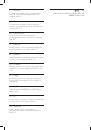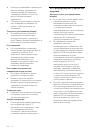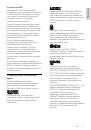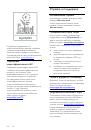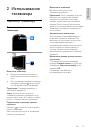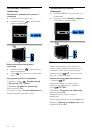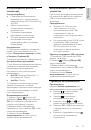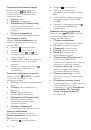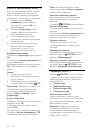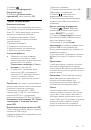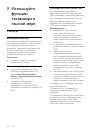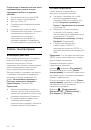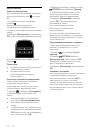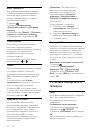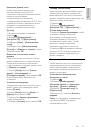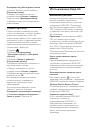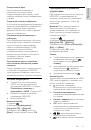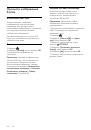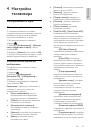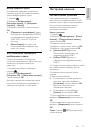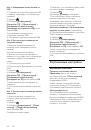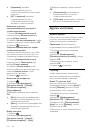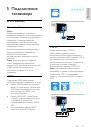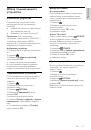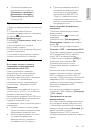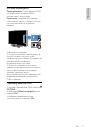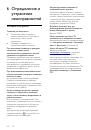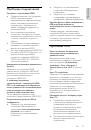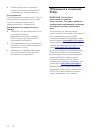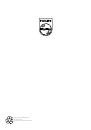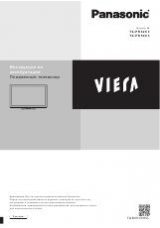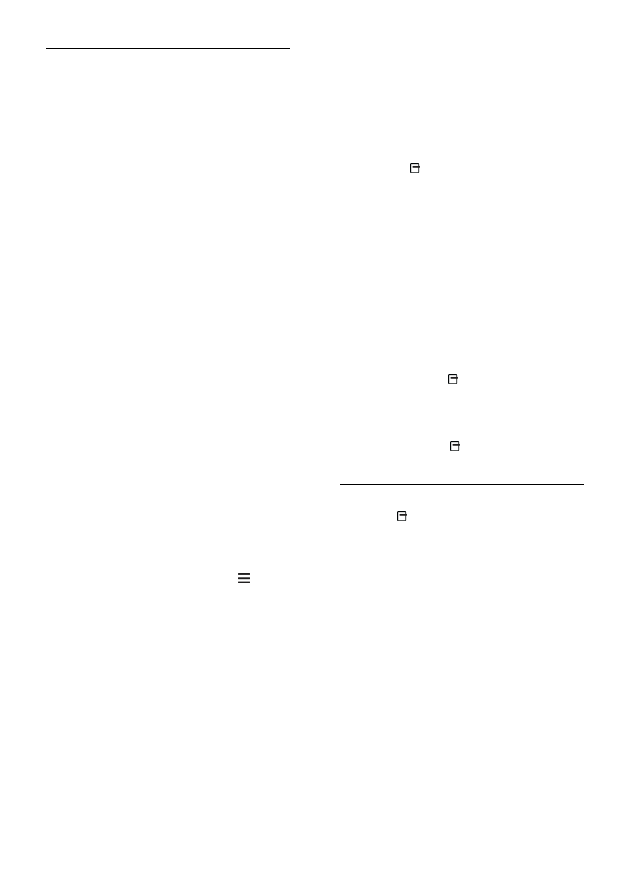
RU 26
Доступ к приложениям Smart TV
Доступ к приложениям можно получить
через домашнюю страницу Smart TV.
Значки на этой странице представляют
приложения, настроенные на телевизоре.
Нажмите кнопку
Кнопки
перемещения
, чтобы выбрать
приложение, и кнопку
OK
для
подтверждения.
Выберите
[Галерея app]
, чтобы
добавить другие приложения на
экран домашней страницы.
Просматривайте веб-сайты в
Интернете с помощью приложений
для Интернета.
Для получения дополнительных
сведений прочтите краткий
справочник по Smart TV на
домашней странице Smart TV.
Добавление приложений
1. Выберите
[Галерея app]
, затем нажмите
OK
.
2. Используйте
Кнопки перемещения
для
поиска приложений.
3. Выберите приложение, затем нажмите
OK
, чтобы добавить его на основной
экран.
Советы.
Можно выполнять поиск
приложений, которые доступны в
других странах.
Чтобы вернуться на домашнюю
страницу Smart TV, нажмите
LIST
.
Примечание.
Обновление службы Smart
TV выполняется автоматически. Для
просмотра последних обновлений,
измените
[Все]
на
[Новый]
в меню
[Галерея app]
.
Доступ к веб-сайтам
1. Выберите приложение для Интернета и
нажмите кнопку
OK
.
2. Выберите поле веб-адреса, затем
нажмите
OK
.
На экране будет изображена клавиатура.
3. Нажмите
Кнопки перемещения
и
OK
,
чтобы ввести все символы веб-адреса.
Совет.
Для ввода веб-адреса также
можно использовать
Кнопки с цифрами
на пульте ДУ телевизора.
Увеличение масштаба страницы
Для изменения масштаба страницы в
Интернете выполните следующие
действия:
1. Нажмите
OPTIONS
, затем выберите
[Увеличить страницу]
.
2. Размер можно изменить при помощи
ползунка.
3. Используйте
Кнопки перемещения
для
перехода к выделенным элементам и
прокрутки страницы в Интернете.
Прокрутка страниц
Используйте кнопки Р
+
и Р
-
для
перемещения вверх или вниз по веб-
странице.
Перезагрузка страницы
Если страница не загружается должным
образом, нажмите
OPTIONS
, затем
выберите
[Перезагрузить]
.
Просмотр сведений о безопасности
Для просмотра сведений о безопасности
страницы нажмите
OPTIONS
, затем
выберите
[Сведения о безопасности]
.
Параметры Smart TV
Нажмите
OPTIONS
и получите доступ
к любому из следующих элементов для
изменения приложений из домашнего
экрана Smart TV:
[Удалить app]
[Заблокировать app]
[Разблокировать app]
[Переместить app]
Очистка памяти Smart TV
Можно полностью очистить память
службы Smart TV, в том числе избранное,
код ограничения на просмотр, пароли,
файлы cookie и журнал.
Внимание.
Эта функция полностью
очищает память Smart TV. При этом
также удаляются настройки других
интерактивных приложений, таких как
MHEG, HbbTV и MHP.